护眼模式大家都很熟悉。 win10系统自带的护眼模式可以保护视力。对于长期使用电脑的上班族来说非常有用。建议您开启电脑的护眼模式。但是win10系统如何设置护眼模式呢?会不会很复杂?其实,设置护眼模式的方法非常简单。接下来小编就给大家介绍一下win10系统如何设置护眼模式。
方法一、
1. 使用“win+i”进入设置,然后单击“系统”。
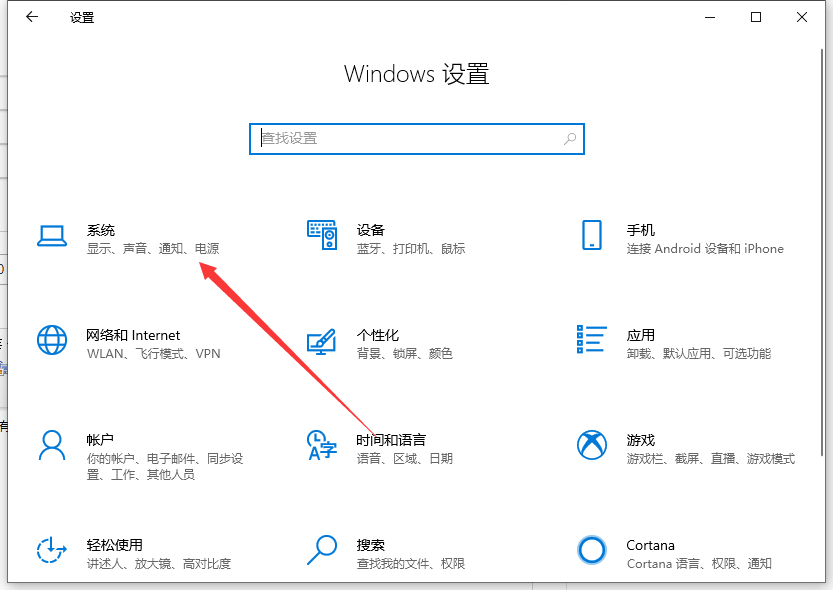
2、进入后点击显示,然后右侧有夜间模式,我们点击夜间模式设置。
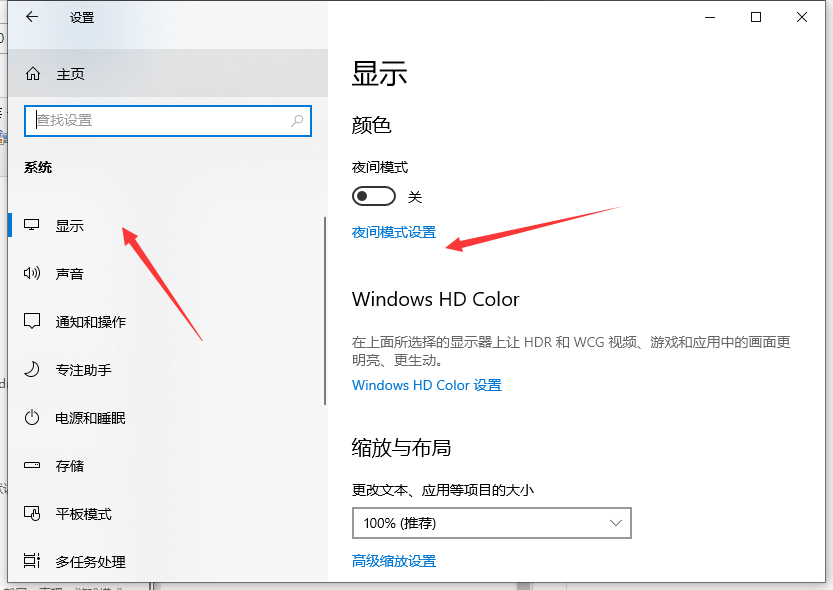
3.在夜间模式设置中,我们可以通过拉动输入栏来控制我们的色温。
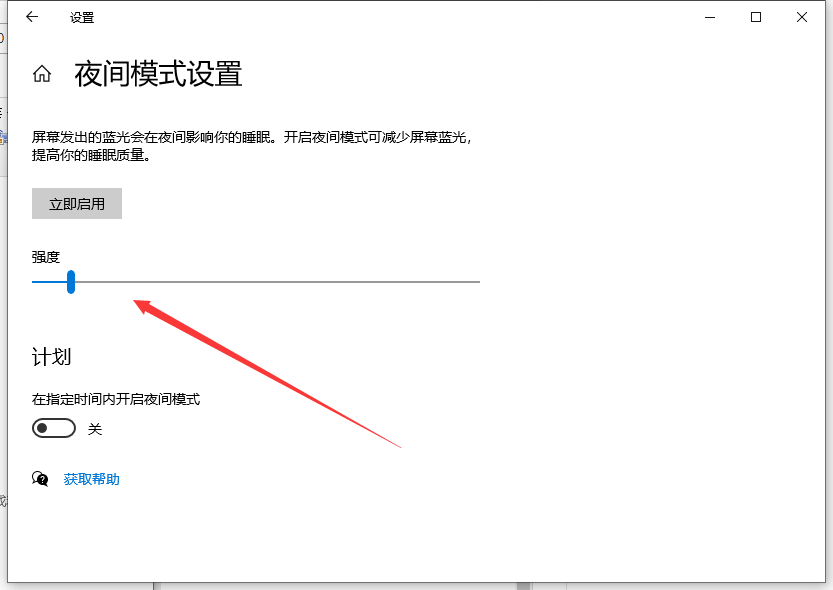
方法二,
1. 使用“win+r”打开运行。在打开的“运行”对话框中,输入“regedit”命令并“确定”:
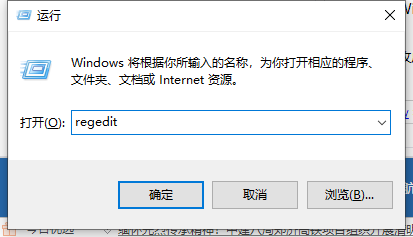
2. 在打开的注册表编辑器窗口中,导航至:HKEY_CURRENT_USER\Control Panel\Colors:
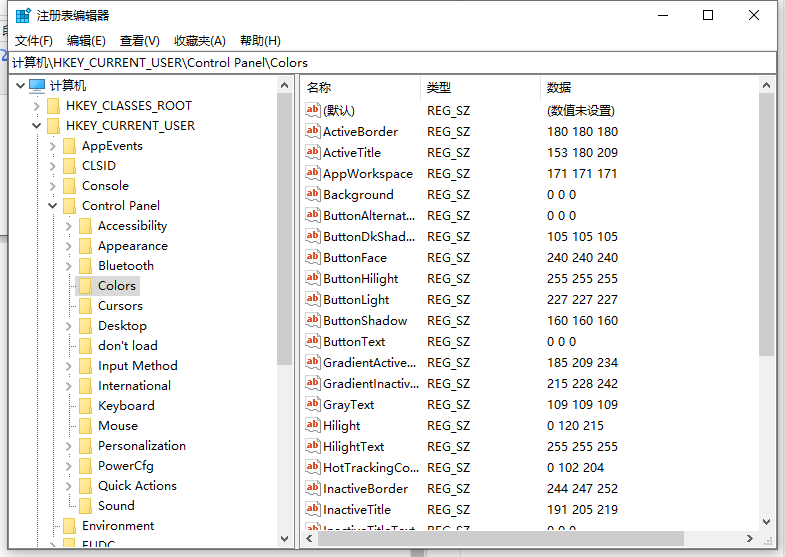
3.双击“Windows”,默认值为“255 255 255”:
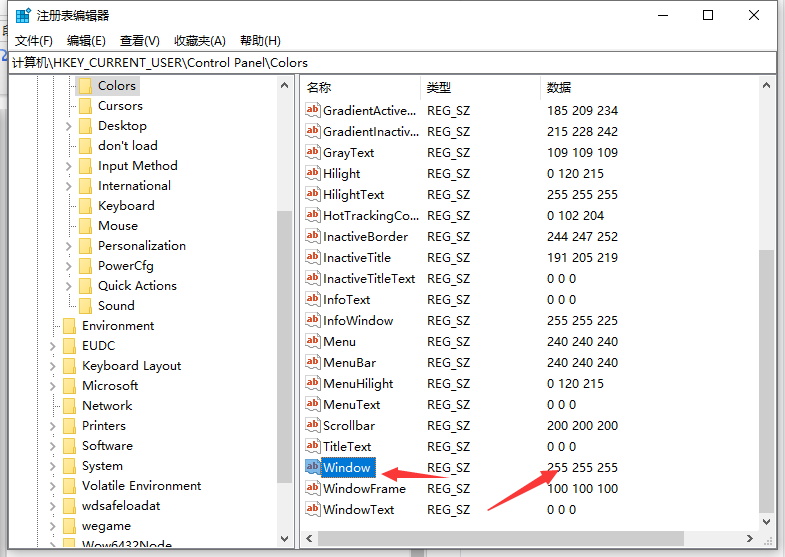
4. 将其值更改为“202 234 206”并“确定”:
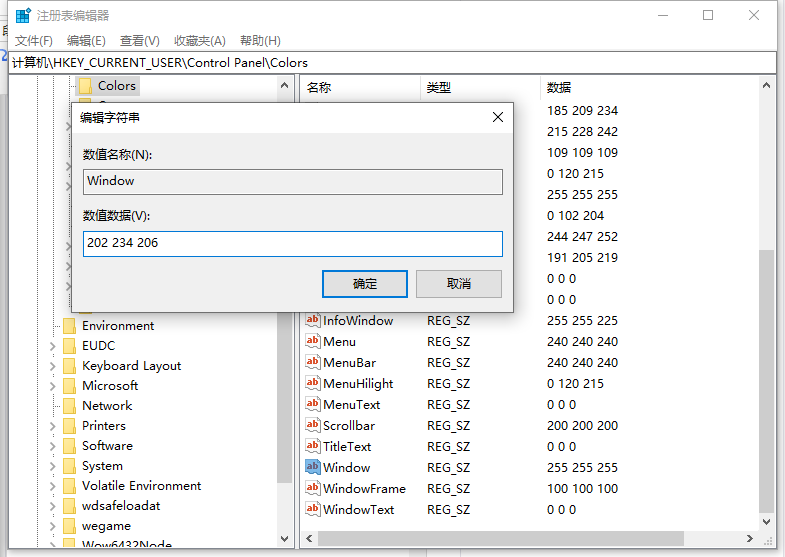
以上就是win10电脑如何设置护眼模式的详细操作。希望对大家有所帮助。
分享到: